В море постоянства есть удовольствие в эфемерном. Интернет существует (почти) навсегда, поэтому многие обращаются к сторонним приложениям, которые предлагают возможности самоуничтожения. В Snapchat, Telegram, Confide и даже в Facebook Messenger есть какие-то исчезающие сообщения. - но если у вас есть iPhone, у вас уже есть встроенная функция, вы просто не знаете об этом.
Приложение Notes для iOS - это просто - место для заметок. Тем не менее, с небольшими хитростями, его также можно использовать как способ тайной отправки сообщений, которые «исчезают» вашим друзьям и семье.
СОДЕРЖАНИЕ
- 1. Создать заметку
- 2. Настроить параметры общего доступа
- 3. Добавить человека в заметку и скопировать ссылку в буфер обмена
- 4. Отправить секретные сообщения
- 5. Управление настройками заметок
-
Заключение
- Похожие сообщения:
1. Создать заметку
Чтобы использовать приложение Notes в качестве секретного мессенджера, вам нужно сначала создать заметку. Для этого просто войдите в Заметки и нажмите на значок создания нового в правом нижнем углу. В новой заметке, которую вы только что создали, введите что угодно (это необходимо сделать, чтобы просмотреть настройки заметки).
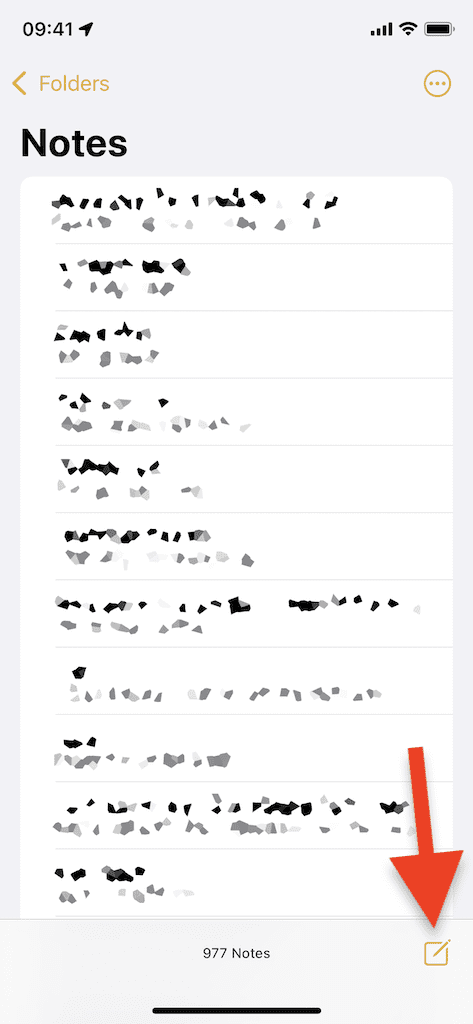

2. Настроить параметры общего доступа
Создав заметку, нажмите на кнопку меню с тремя точками в правом верхнем углу, чтобы открыть общий лист с дополнительными параметрами. Есть несколько способов поделиться заметкой с кем-нибудь, но мы добавим еще один человека к заметке, а затем скопируйте ссылку на заметку в буфер обмена, чтобы вы могли поделиться ею в любом месте.
На общем листе нажмите на Поделиться заметкой а затем на Опции общего доступа. Под Разрешение, убедись в том, что Проверено, можно ли вносить изменения, и выключить Кто угодно может добавлять людей так что только вы, а не кто-либо другой в заметке, можете добавлять людей в нее. Вернитесь к Поделиться заметкой страницу, как только она будет завершена.
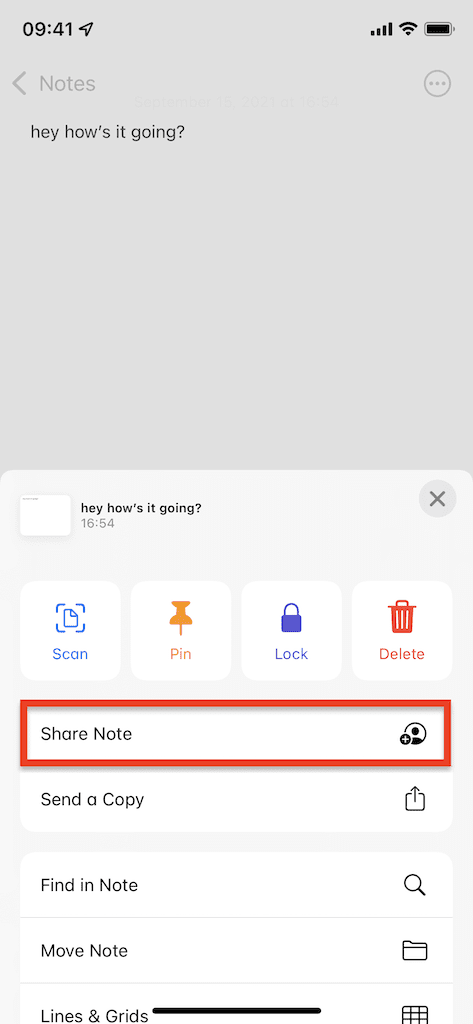
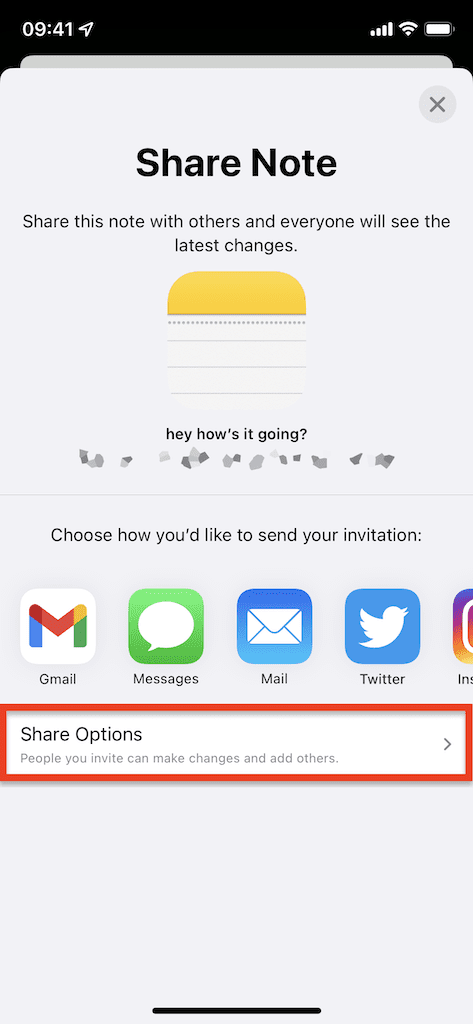
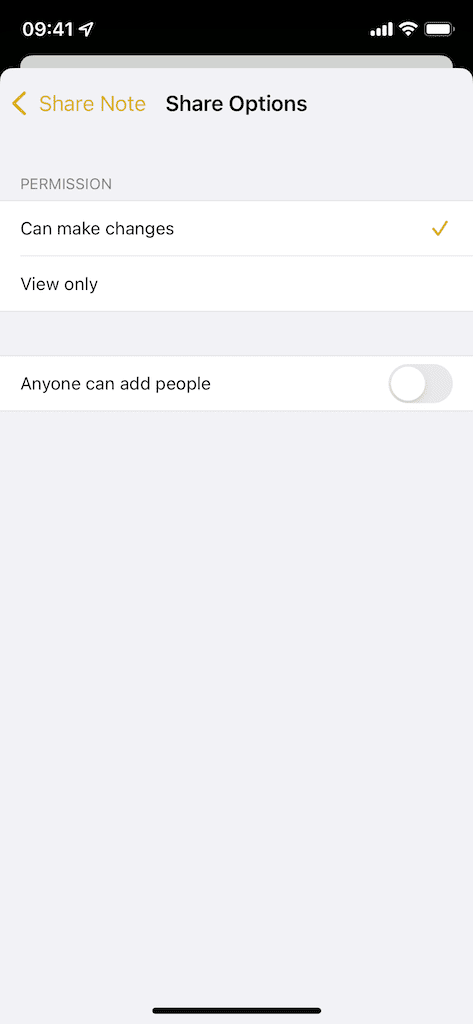
3. Добавить человека в заметку и скопировать ссылку в буфер обмена
в Поделиться заметкой страницу, прокрутите различные варианты, которые у вас есть для публикации заметки, которые могут включать «Сообщения», «Почта», «Instagram», «Twitter» и т. д. В конце этих опций нажмите на Более а затем на Копировать ссылку чтобы скопировать ссылку на заметку в буфер обмена.
Как только ты ударил Копировать ссылку, появится окно с просьбой добавить кого-нибудь к заметке. Вы можете добавить адрес электронной почты или номер телефона или нажать на значок плюса, чтобы добавить кого-нибудь из ваших контактов. Добавьте столько людей, сколько хотите, и нажмите Копировать ссылку, и вставьте ссылку в любое место, где хотите ею поделиться.
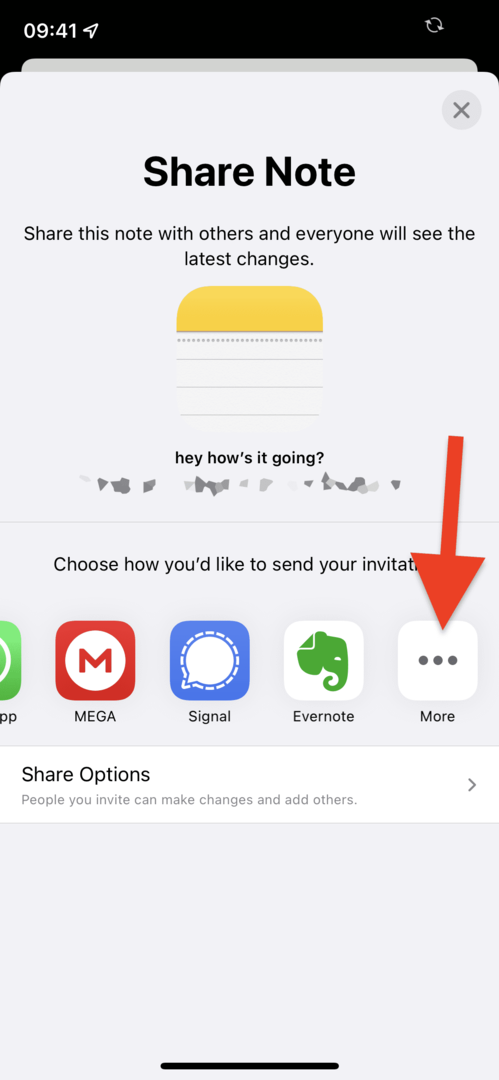
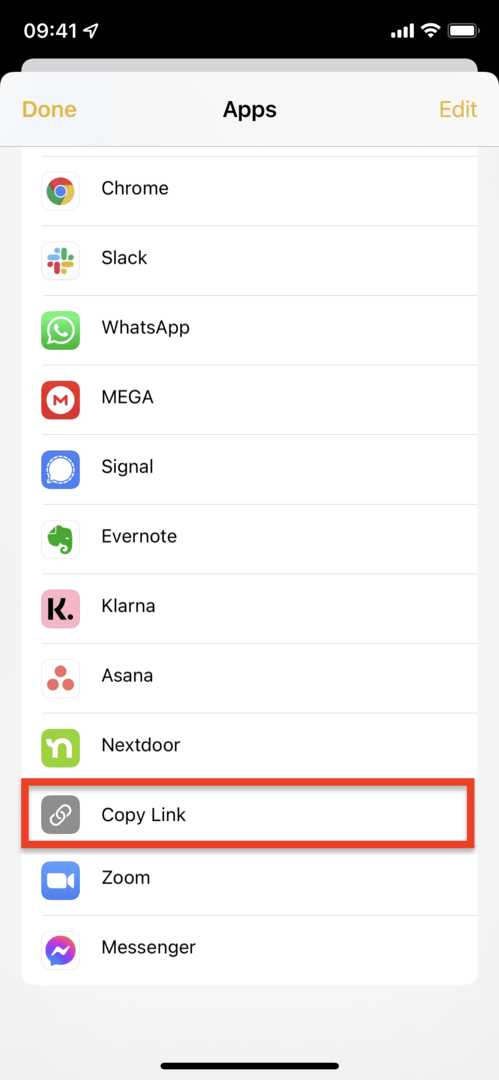
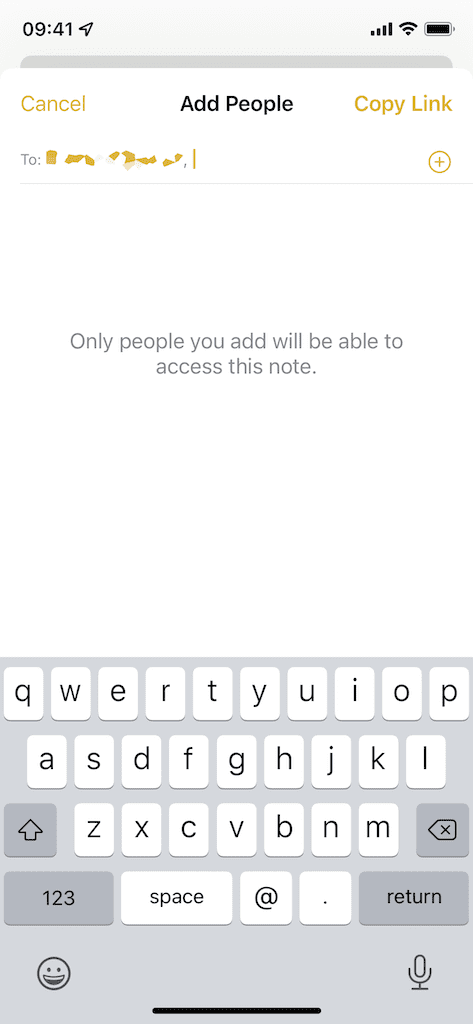
4. Отправить секретные сообщения
Как только ваш собеседник получит вашу заметку, он сможет открыть ее и просмотреть все, что вы в ней написали, и наоборот. С другой стороны, в правом верхнем углу заметки появится новый значок, показывающий, с кем вы делитесь заметкой.
Если вы находитесь внутри заметки, когда другой человек что-то пишет, вы увидите, что текст отображается в реальном времени и выделяется по мере появления. Лучший способ использовать эту функцию - удалять сообщения сразу после их прочтения, чтобы они не хранились в заметке надолго и как бы просто исчезали. Таким образом, вы сохраните в заметке не более одного или двух сообщений.
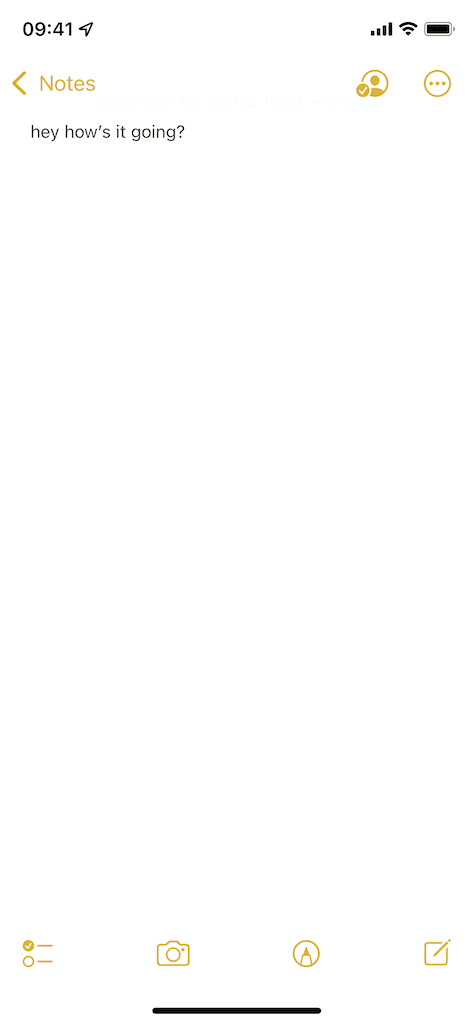
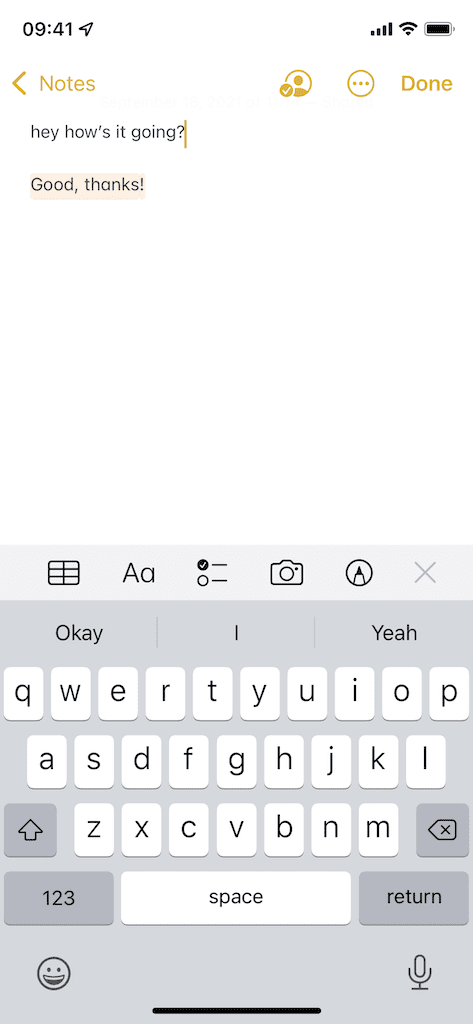
Если вы не знаете, от кого пришло сообщение, проведите пальцем вправо по всей заметке, чтобы увидеть имя человека, который его отправил, и в какое время. Вы также можете управлять настройкой, чтобы выделить все изменения, внесенные в заметку. (как показано ниже), который вы можете включить на следующем шаге.
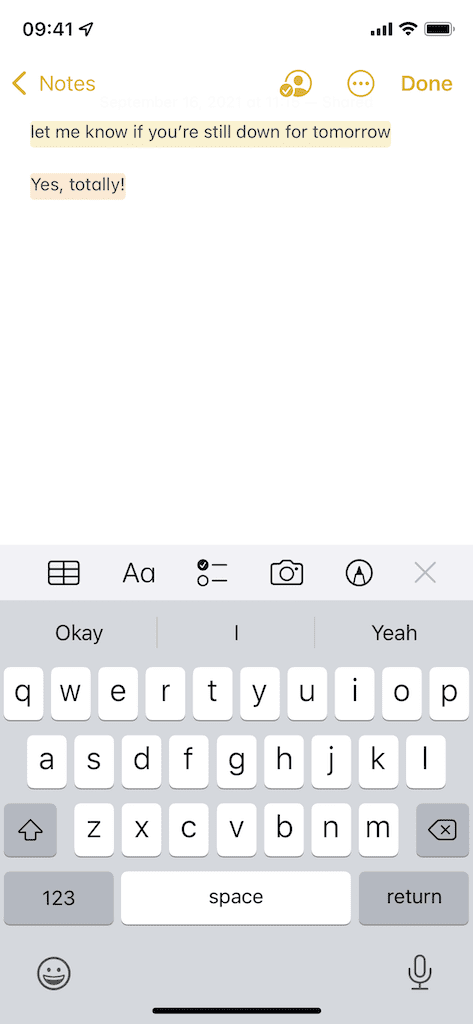
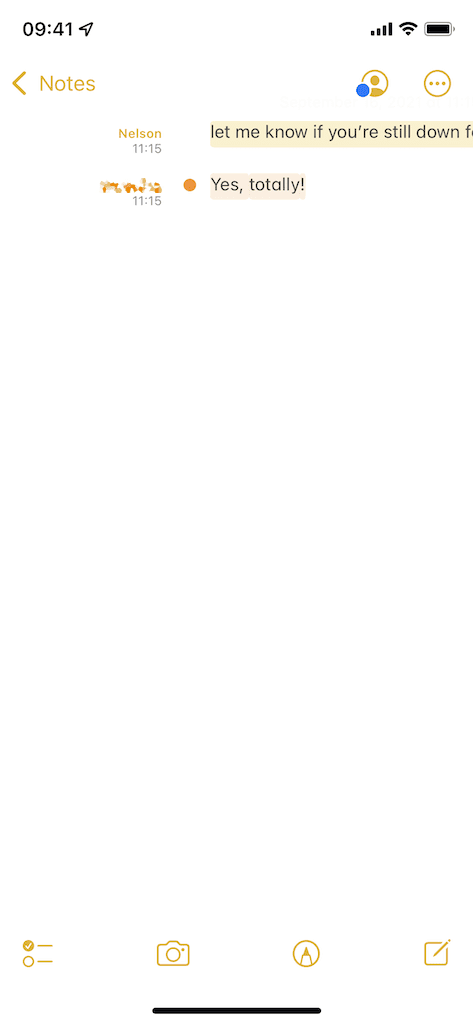
5. Управление настройками заметок
Наконец, вы можете управлять настройками заметки. В заметке нажмите на значок пользователя в правом верхнем углу. Появится окно, показывающее, с кем вы делитесь заметкой, кто редактировал заметку последним (и когда), выделение заметки и многое другое.
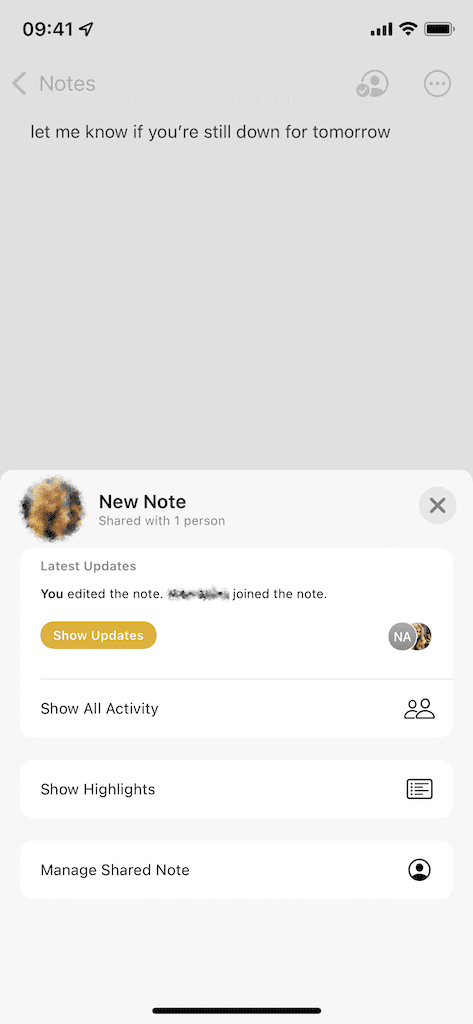
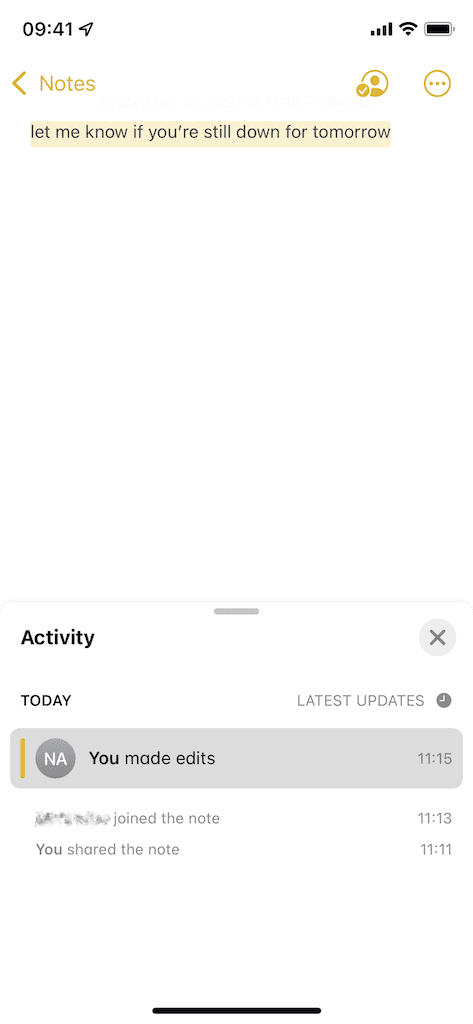
В Управление общей заметкой, вы можете добавить больше людей, выделить все изменения (что добавит выделение другим цветом ко всему написано в примечании), скрыть предупреждения (рекомендуется, чтобы они были более сдержанными) и настроить параметры общего доступа. У вас также есть возможность перестать делиться заметкой со всеми внизу страницы.
Если вы нажмете на конкретного человека или на Опции общего доступа, вы можете изменить их разрешения, чтобы они могли только просматривать заметку, а не вносить в нее изменения. Вы также можете разрешить или запретить им добавлять других людей, а также полностью удалить их из заметки.
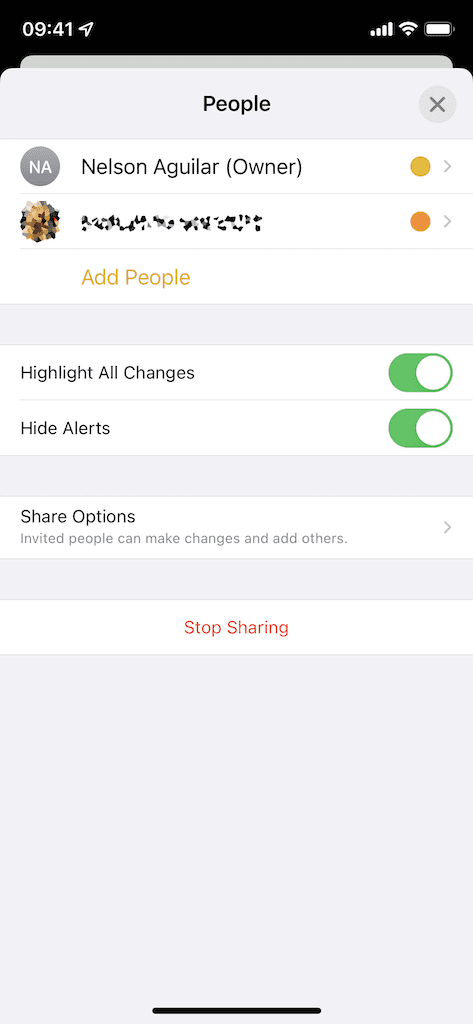
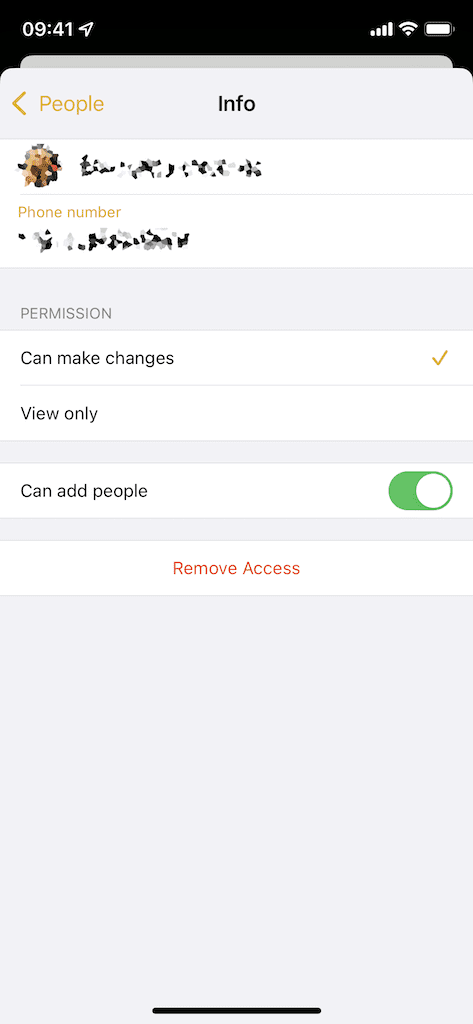
Заключение
Не нужно далеко ходить, если вы хотите отправлять секретные и мимолетные сообщения на свой iPhone. Приложение Notes - это отдельное место для быстрого общения с другими людьми в режиме реального времени. - без загрузки стороннего приложения. Если вы попробуете это сделать, дайте нам знать, как вам это нравится, в комментариях!

я люблю писать.